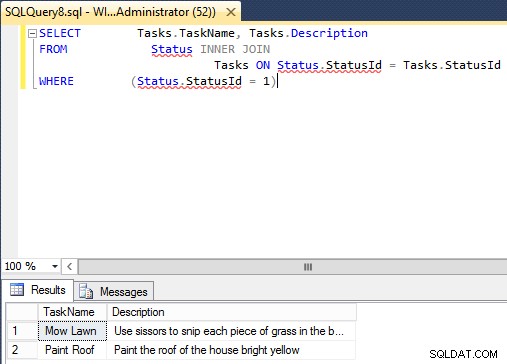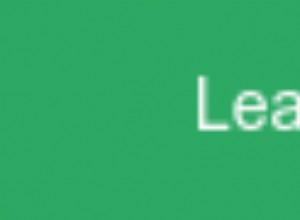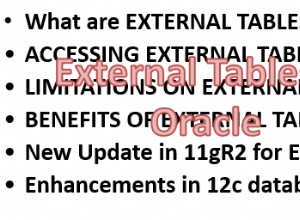Aby użyć Projektanta zapytań w SQL Server:
- Otwórz nowe zapytanie, klikając Nowe zapytanie na pasku narzędzi
- Otwórz Projektanta zapytań, wybierając Zapytanie> Zaprojektuj zapytanie w edytorze... z górnego menu
- Dodaj tabele, dla których chcesz uruchomić zapytanie
- Zbuduj kryteria zapytania, a następnie kliknij OK
Zapytanie pojawi się w oknie zapytania. Aby uruchomić zapytanie, kliknij ! Wykonaj lub naciśnij F5
Poniżej znajdują się zrzuty ekranu dla powyższych kroków.
Otwórz nowe zapytanie
Otwórz nowe zapytanie, klikając Nowe zapytanie na pasku narzędzi
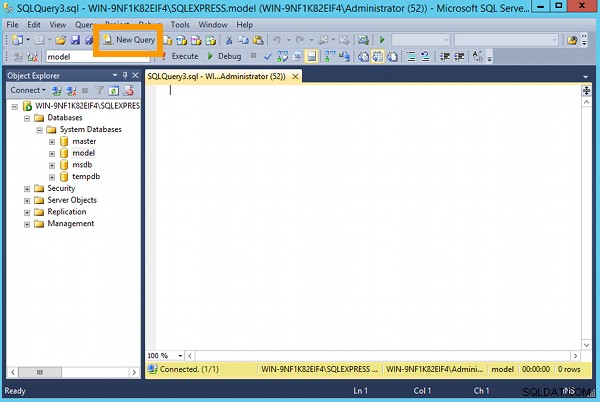
Otwórz projektanta zapytań
Otwórz Projektanta zapytań, wybierając Zapytanie> Zaprojektuj zapytanie w edytorze... z górnego menu:
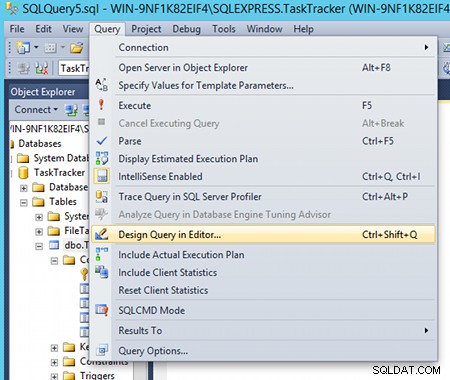
Wybierz tabele
Wybierz tabele, dla których chcesz uruchomić zapytanie, kliknij Dodaj i zamknij pole, klikając Zamknij :

Projektant zapytań
Zbuduj kryteria zapytania, a następnie kliknij OK :
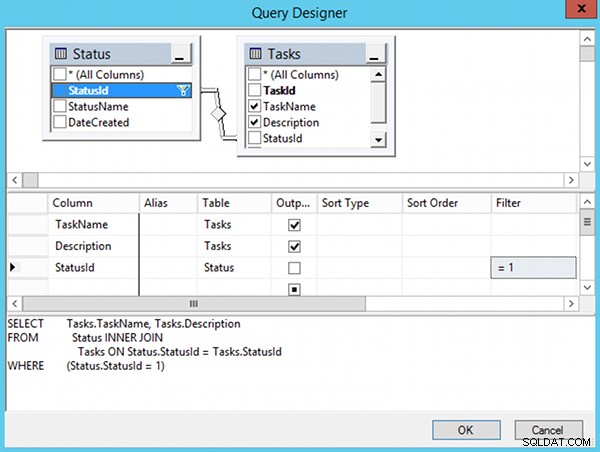
Aby użyć Projektanta zapytań, wybierz kolumny, które chcesz wyświetlić w zapytaniu, zaznaczając pole wyboru obok nazwy kolumny. W środkowym okienku możesz odznaczyć pole wyboru Dane wyjściowe, aby ukryć to pole przed wyświetlaniem po uruchomieniu zapytania (ale pole nadal będzie uczestniczyć w zapytaniu). Dodaj wartość w obszarze Filtr, aby zawęzić wyniki tylko do tych, które Cię interesują.
Uruchom zapytanie
Po kliknięciu przycisku OK zapytanie zostanie dodane do obszaru roboczego. Następnie możesz uruchomić zapytanie z obszaru roboczego, tak jak w przypadku każdego innego zapytania.